ワンタッチボタンを使って宛先を指定したい
コンテンツID(5704)
ワンタッチボタンを使って宛先を指定する場合、あらかじめアドレス帳に登録した宛先とワンタッチボタンの番号を対応づける必要があります。
ワンタッチボタンの番号を割り当てる方法は、本機の操作パネルと、Webブラウザー(インターネットサービス)から設定する方法があります。
- ワンタッチボタンの表示を有効にする
- ワンタッチボタンの番号を割り当てる(操作パネルで設定する場合)
- ワンタッチボタンの番号を割り当てる(インターネットサービスで設定する場合)
- ワンタッチボタンを使って送信する
-
機械管理者モードで[
 ]>[設定]>[アプリ設定]>[アドレス帳設定]>[登録番号の表示]を[する]に設定している場合、アドレス帳の宛先に割り当てられた1-72の登録番号が、ワンタッチボタンの番号になります。ワンタッチ番号の割り当ては不要です。
]>[設定]>[アプリ設定]>[アドレス帳設定]>[登録番号の表示]を[する]に設定している場合、アドレス帳の宛先に割り当てられた1-72の登録番号が、ワンタッチボタンの番号になります。ワンタッチ番号の割り当ては不要です。
本機能は、お使いの機種によっては利用できません。
商品によって一部表示や操作が異なる場合があります。
ワンタッチボタンの表示を有効にする
-
ファクスワンタッチボタン(オプション)だけを使用して宛先を指定する場合、この操作は不要です。
-
機械管理者モードでログインします。
-
ホーム画面で[
 ]をタップします。
]をタップします。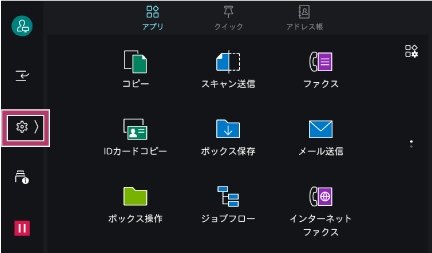
-
[設定]をタップします。
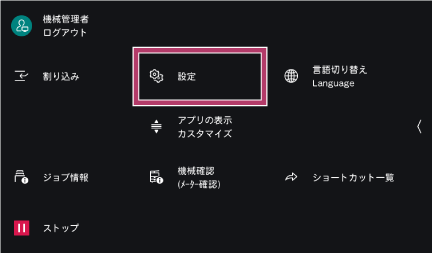
-
[システム設定]をタップします。
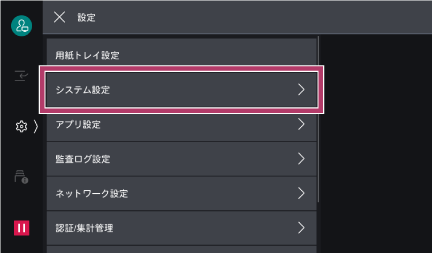
-
[画面/ボタンの設定]または[画面の設定]をタップします。
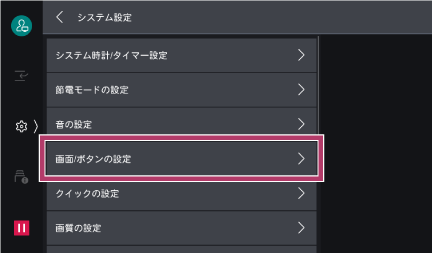
-
[ワンタッチボタンの表示]を有効にします。
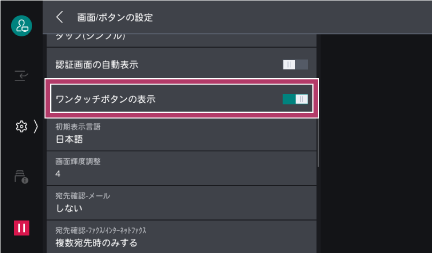
-
ホーム画面に戻るには、ホームボタンを押します。
ワンタッチボタンの番号を割り当てる(操作パネルで設定する場合)
-
ホーム画面で[
 ]をタップします。
]をタップします。
-
[設定]をタップします。
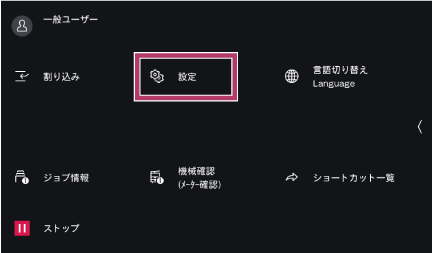
-
[アプリ設定]をタップします。
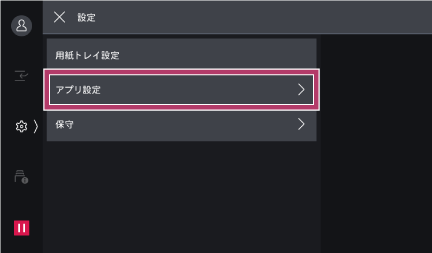
-
[ワンタッチボタン設定]または[ワンタッチボタンとアドレス帳登録番号の設定]をタップします。
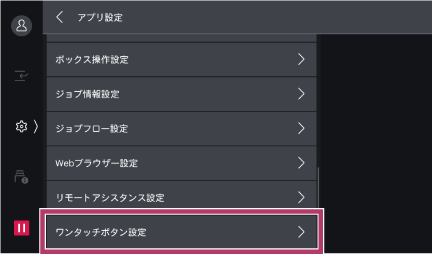
-
登録したい未登録のボタンをタップします。

補足-
[プリント]をタップすると、ワンタッチボタンの設定内容をプリントできます。
-
ワンタッチボタンの割り当てを解除する場合は、解除したい番号の[
 ]をタップして、表示されるメニューから[ワンタッチボタンの解除]を選びます。
]をタップして、表示されるメニューから[ワンタッチボタンの解除]を選びます。
-
-
宛先リストから、ワンタッチボタンに割り当てたい宛先を選び、[OK]をタップします。
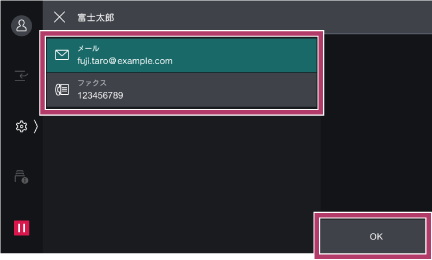
-
[OK]をタップします。
ワンタッチボタンの番号を割り当てる(インターネットサービスで設定する場合)
-
インターネットサービスを起動します。
-
[アドレス帳]>[ワンタッチボタン設定]または[ワンタッチボタンとアドレス帳登録番号の設定]をクリックします。
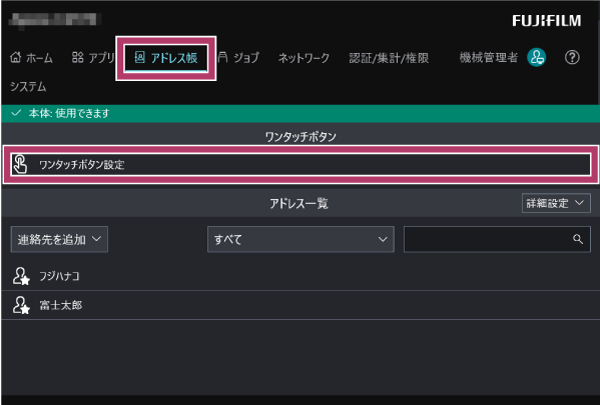
-
登録したい未登録の宛先をクリックします。
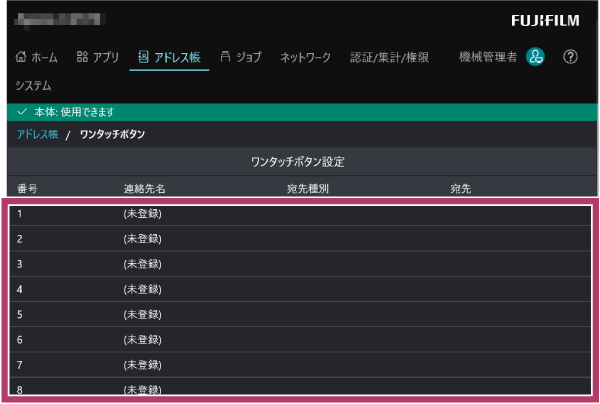
補足-
ワンタッチボタンの割り当てを解除する場合は、解除したい番号の削除アイコン[
 ]をクリックします。
]をクリックします。
-
-
宛先リストから、ワンタッチボタンに割り当てたい宛先を選びます。
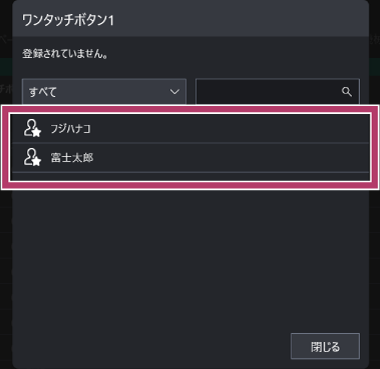
-
宛先種別を選択し、[保存]をクリックします。
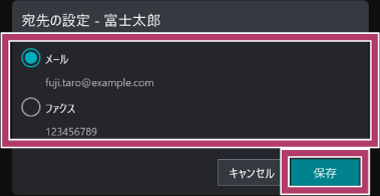
ワンタッチボタンを使って送信する
[ファクス]の例を説明します。
-
ホーム画面で[ファクス]をタップします。

-
操作パネルまたはファクスワンタッチボタン(オプション)で、送信したい宛先のワンタッチボタンを選びます。
補足-
ワンタッチボタンは、ファクス画面、メール画面などのアプリの画面で使用できます。
-
複数の宛先を指定するときは、連続してワンタッチボタンをタップまたは押します。
操作パネルの場合
ワンタッチボタンをタップします。
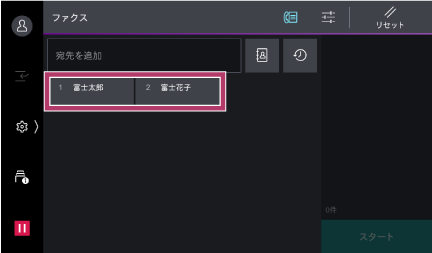
ファクスワンタッチボタン(オプション)の場合
操作パネル右側のワンタッチボタンを押します。
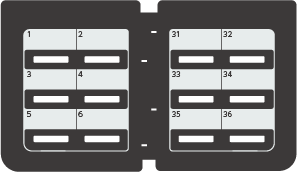 注記
注記-
ワンタッチボタンにはセンサーが付いています。センサーによってワンタッチボタンの番号を判断しています。ワンタッチボタンを押すときは、パネルをめくりきって、ワンタッチボタンのパネルから手を放した状態で押してください。パネルをめくりながら、ボタンを押さないでください。
-
ワンタッチボタンの付近には、ものを載せたり、液体などをこぼしたりしないように注意してください。
-
-
ワンタッチボタンで指定した宛先(番号)が表示されていることを確認し、送信します。
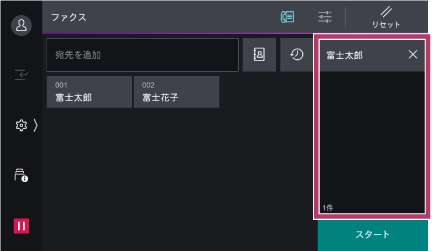
本ページをスマートフォンなどで表示する場合はQRコードをご利用ください。